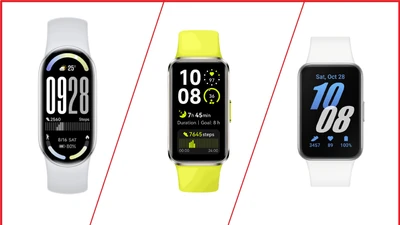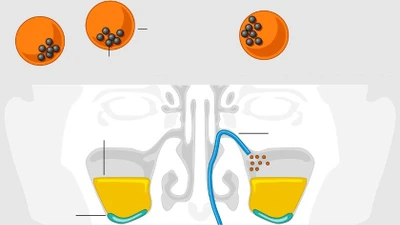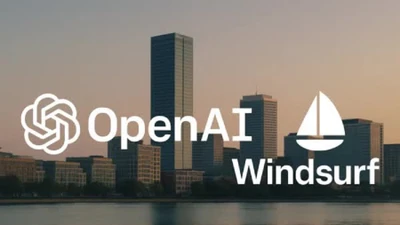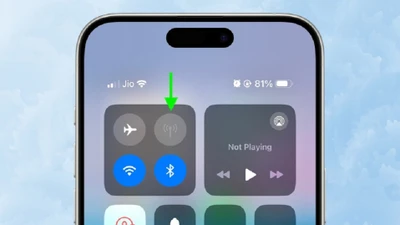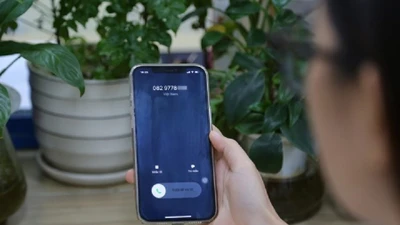Trên trình duyệt, để mở một tab mới, hãy nhấn Ctrl + T. Tổ hợp Ctrl + W dùng để đóng tab hiện tại, trong khi đó Ctrl + Shift + W sẽ đóng cả cửa sổ trình duyệt. Nếu lỡ đóng một tab nào đó chưa xem xong, hãy nhấn 3 phím Ctrl + Shift + T, miễn là trình duyệt vẫn còn đang mở.
![Trong cửa sổ Word, dùng Ctrl + [ để giảm cỡ chữ của đoạn văn bản được bôi đen và ngược lại Ctrl + ] để tăng kích thước văn bản. Thao tác này trực quan, giúp tiết kiệm các bước di chuyển chuột chọn kích cỡ văn bản phù hợp.](https://cdn.kienthuc.net.vn/images/0c60f73704b27ef5b97b8a6e4d88e63f2295b9a68186e9c83f5b9c3b96191cfb281faecc8f63195052e2af2409a0004e0bf8acc6791f31febe4531b091a26ffa4054d22b284e83fe0ef2275248c89e7f/2shortcuts-kienthuc_ASAY.JPG)
Trong cửa sổ Word, dùng Ctrl + [ để giảm cỡ chữ của đoạn văn bản được bôi đen và ngược lại Ctrl + ] để tăng kích thước văn bản. Thao tác này trực quan, giúp tiết kiệm các bước di chuyển chuột chọn kích cỡ văn bản phù hợp.

Trong Windows, nhấn Alt + Tab để chuyển đổi qua lại giữa các chương trình đang chạy. Trên Windows 7 và Windows 8, nhấn tổ hợp phím Windows + Tab cho hiệu ứng đẹp mắt hơn mà vẫn giữ nguyên công dụng.

Trong công việc, có rất nhiều lúc bạn cần phải xem và so sánh nội dung nằm trên 2 cửa sổ cùng lúc. Hãy sử dụng phím Windows + Mũi tên sang trái để căn cửa sổ về nửa trái màn hình hoặc phím Windows + Mũi tên sang phải để căn cửa sổ về nửa bên phải màn hình. Đây chính là cách bật nhanh tính năng Aero Snap hữu dụng.

Khi xóa file bằng cách nhấp chọn và chọn Delete hoặc nhấp chọn và nhấn phím Del, file đó vẫn chưa hoàn toàn rời khỏi máy tính mà vẫn còn bên trong Recycle Bin. Xóa tận gốc bằng tổ hợp phím Shift + Del.

Khi có quá nhiều cửa sổ chương trình được mở cùng một lúc, thay vì nhấn Show Desktop, bạn có thể dùng bộ đôi Windows + D để làm việc này.

Khi có việc phải rời mắt khỏi màn hình máy tính mà không muốn dữ liệu bị nhòm ngó, hãy nhấn Windows + L để khóa nhanh màn hình.

Thao tác bôi đen văn bản trong Word sẽ trở nên đơn giản vô cùng với Shift + Home cho phép bôi đen từ vị trí con trỏ văn bản đến đầu dòng, Shift + End là từ vị trí trỏ văn bản đến cuối dòng. Mở rộng hơn, Ctrl + Shift + Mũi tên lên sẽ bôi đen từ vị trí trỏ văn bản đến đầu đoạn, Ctrl + Shift + Mũi tên xuống sẽ chọn từ trỏ văn bản đến cuối đoạn.

Trong PowerPoint, nhấn F5 sẽ trình chiếu từ đầu file nhưng ấn Shift + F5 sẽ trình chiếu từ slide hiện tại. Bôi đen đoạn văn bản và nhấn Ctrl + Shift + > để tăng và Ctrl + Shift + < để giảm khổ chữ.

Trong Excel, sử dụng Ctrl + Page Up để di chuyển đến các worksheet bên trái, Ctrl + Shift + Page down để di chuyển đến các worksheet bên phải. Ctrl + Shift + L sẽ thêm tính năng Filters vào đầu Table, Ctrl + Shift + @ cho định dạng nhanh về ngày tháng, Ctrl + Shift + # cho định dạng nhanh về giờ đối với các cell được chọn.